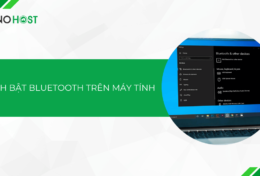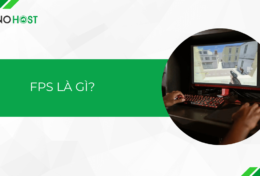Sau khi gỡ cài đặt một phần mềm, một ứng dụng hay một file tải về nào đó nhưng vẫn thừa lại những file bạn xóa không được? Bất kể bạn cố gắng như thế nào, bạn cũng không thể xóa được file này. Vậy, Tino Group sẽ hướng dẫn bạn cách xóa tận gốc những file cứng đầu thành công 100% nhé!
Tìm hiểu về file cứng đầu
Cách để xóa file trên Windows
Trước khi tìm cách xóa vĩnh viễn những file cứng đầu, chúng ta sẽ tìm hiểu về 3 cách xóa 1 file cơ bản trong hệ điều hành Windows nhé! Chúng ta có 3 phương pháp chính bao gồm:
- Nhấn chuột phải vào file => chọn vào nút Delete để xóa file
- Nhấn chọn file và nhấn vào nút Delete trên bàn phím
Để xóa vĩnh viễn 1 file, bạn có thể thực hiện:
- Nhấn vào Thùng rác/ Trash để xóa những file bạn vừa xóa bằng 2 cách trên.
- Nếu bạn muốn xóa file vĩnh viễn, bạn nhấn Shift + Delete để xóa vĩnh viễn file và không cần phải vào thùng rác xóa.
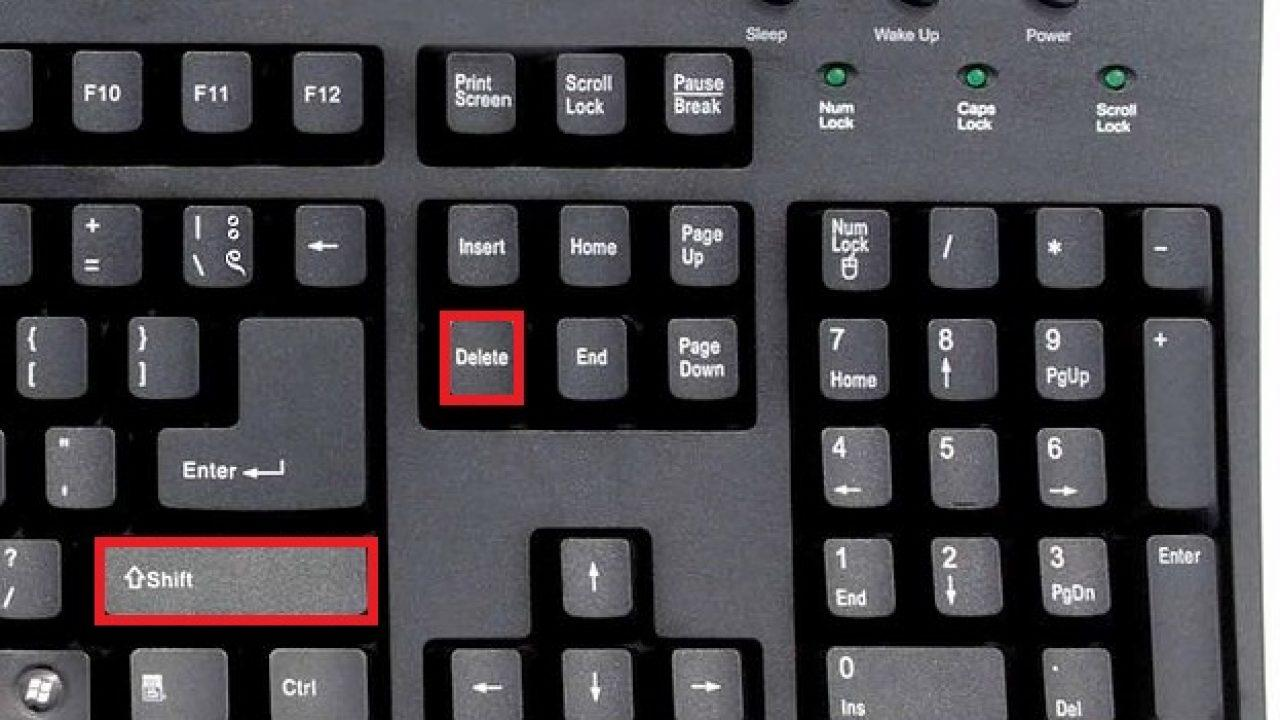
Nếu bạn không thể thực hiện xóa bằng những cách này, file sẽ thuộc dạng “cứng đầu” vì một lý do nào đó và chúng ta sẽ tiếp tục giải quyết trong phần tiếp theo nhé!
Vì sao file cứng đầu xuất hiện?
Nếu file không thể xóa thông thường, đồng nghĩa với việc có lý do nào đó khiến máy tính ngăn bạn xóa file. Một số lý do thường thấy như:
- File bạn đang xóa là file hệ thống
- File của một phần mềm đang chạy
- Nhiễm virus hoặc malware
- Tài khoản không đủ quyền để xóa file
- …
Trong trường hợp bạn có thể xác định được nguyên nhân file cứng đầu xuất hiện, việc xóa sẽ tương đối dễ dàng hơn nhiều rồi đấy!
Cách xóa file cứng đầu tận gốc tóm tắt
- File bạn đang xóa là file hệ thống: không nên xóa file của hệ thống để tránh gây ra lỗi toàn cục.
- File của một phần mềm đang chạy: mở Task Manager => đóng ứng dụng => xóa file.
- Nhiễm virus hoặc malware: dùng phần mềm diệt virus => quét => xóa file lần nữa.
- Tài khoản không đủ quyền để xóa file: cấp lại quyền cho tài khoản hoặc nâng cấp tài khoản.
- Trong những trường hợp không xác định, bạn nên thử khởi động lại Windows và xóa lần nữa.
Nếu bạn vẫn chưa rõ cách thực hiện, chúng ta sẽ đi vào hướng dẫn chi tiết cho từng phương án nhé!
Hướng dẫn cách xóa tận gốc những file cứng đầu
Tắt tác vụ đang thực thi và xóa
Ví dụ, bạn đang muốn xóa một file Photoshop nhưng bạn lại không xóa được và đóng Photoshop vẫn không thể xóa được, bạn tiếp tục thực hiện như sau:
Bước 1: bạn nhấn tổ hợp phím Ctrl + Alt + Delete dùng để mở cửa sổ Task Manager lên
Bước 2: tại tab Processes/tiến trình, bạn tìm đến phần mềm đang dùng file, trong trường hợp này là Photoshop đang chạy ngầm => click chuột phải => End Task/Kết thúc tác vụ (trong một số phiên bản Windows là End Process)
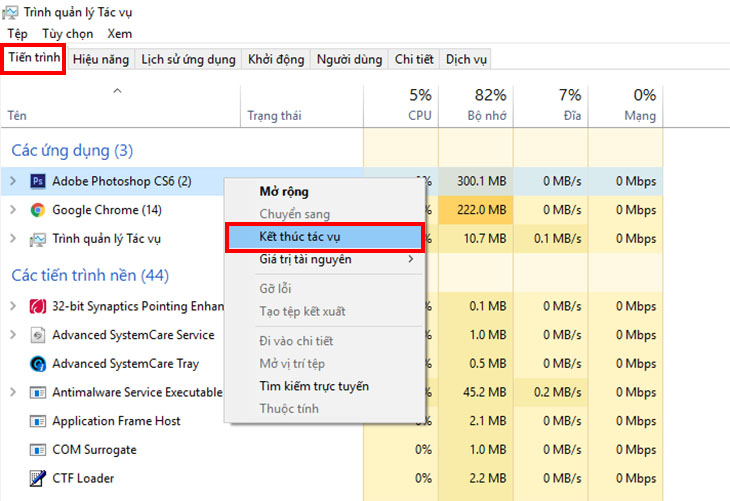
Bước 3: sau khi đã tắt tiến trình chạy ngầm, bạn có thể quay lại và xóa tận gốc file cứng đầu bằng Shift + Delete.
Sử dụng phần mềm diệt virus
Nếu chưa từng quét virus, malware trên thiết bị của mình, bạn nên tìm ngay một phần mềm diệt virus để quét ngay lập tức nhé! Một trong những nguyên nhân chính của file cứng đầu vì những file đó chính là virus, malware.
Hiện tại trên thị trường có rất nhiều phần mềm hỗ trợ diệt virus tốt và vô cùng mạnh mẽ đấy! Bạn có thể chọn cho mình một phần mềm diệt virus bất kỳ để sử dụng. Nếu bạn không biết nên sử dụng phần mềm nào, Tino Group sẽ giới thiệu với bạn một số phần mềm tương đối phổ biến bao gồm:
- Kaspersky: đã đến Việt Nam từ rất lâu và có bán phiên bản kích hoạt key vật lý.
- Avast: nổi tiếng với chương trình miễn phí sử dụng và vô cùng mạnh mẽ.
- Malwarebytes: là một phần mềm diệt virus, malware mạnh mẽ chạy ngầm nhưng không ngốn quá nhiều tài nguyên.
Sau khi tải phần mềm diệt virus, bạn quét virus máy => xóa những virus, malware nếu có => xóa file lần nữa.
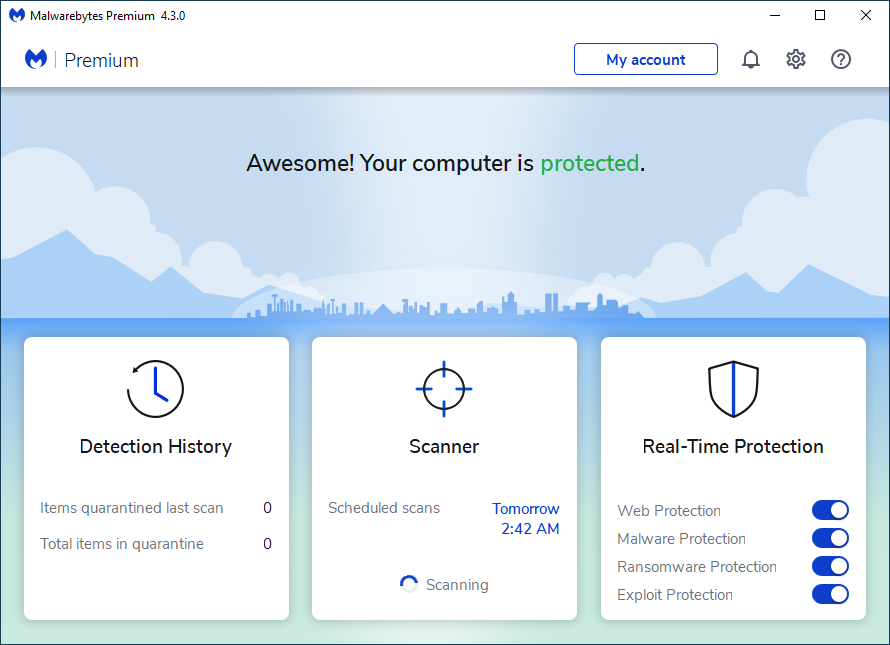
Xóa bằng lệnh trong CMD
Bạn thích “try hard” trong quá trình xóa file hoặc trở nên “chuyên nghiệp” hơn khi xóa file cứng đầu? Vậy, phương án sử dụng lệnh yêu cầu hệ thống xóa file sẽ giúp bạn cảm giác trở thành một hacker “chuyên nghiệp” đấy!
Bước 1: dùng tổ hợp phím Windows + R => gõ cmd và nhấn Enter để mở Command Prompt hoặc bạn có thể sử dụng tổ hợp phím Ctrl + Shift + Enter để mở Command Prompt với quyền admin.
Bước 1.2 (tùy chọn): bạn có thể tạo một file bất kỳ trong ổ c ví dụ: tại ổ C bạn tạo file D:\xoa.docx.
Bước 2: trong giao diện dòng lệnh của Windows. Bạn có thể xóa file bằng cách gõ:
Del <đường link dẫn đến file>. Ví dụ: Del D:\xoa.docx.
Bước 3: nhấn Y để đồng ý xóa (nếu có).
Bước 3: kiểm tra xem file đã bị xóa hay chưa.
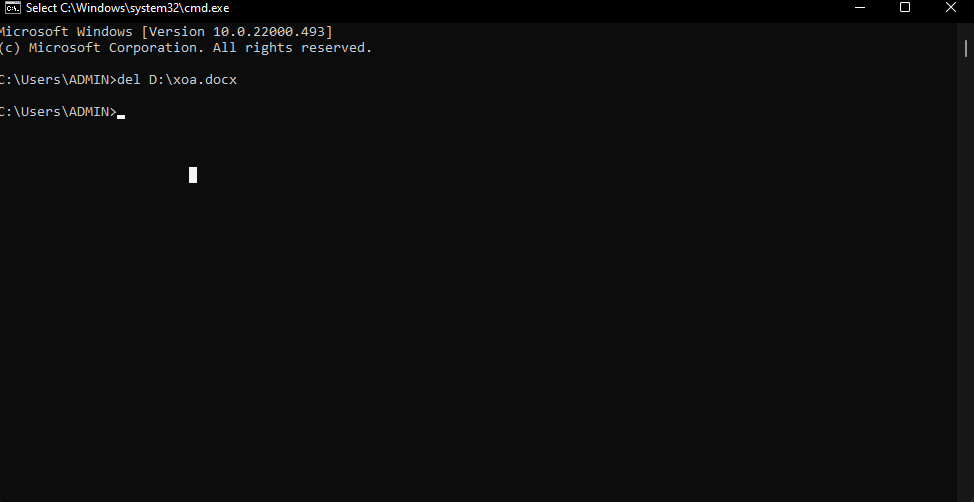
Dùng chế độ Safe Mode để xóa file
Bạn vẫn không biết nguyên nhân gì khiến file cứng đầu? Hay bạn cài đặt quá nhiều phần mềm và không biết phần mềm chạy ngầm nào đang sử dụng file? Bạn cũng không biết trong thiết bị của mình có tồn tại virus hay không? Vậy, sử dụng phương án truy cập vào chế độ Safe Mode để xóa file sẽ là phương án tối ưu trong hầu hết mọi trường hợp để bạn sử dụng.
Bước 1: bạn có 2 cách để vào chế độ Automatic Repair bao gồm:
- Làm gián đoạn khởi động 3 lần: mở máy lên => ấn giữ phím nguồn để tắt máy và thực hiện liên tục 3 lần => Windows sẽ mở chế độ tự động khôi phục.
- Truy cập vào Start => Settings => chọn Update & Security => Recovery => Restart now để Windows tự khởi động vào chế độ hồi phục.
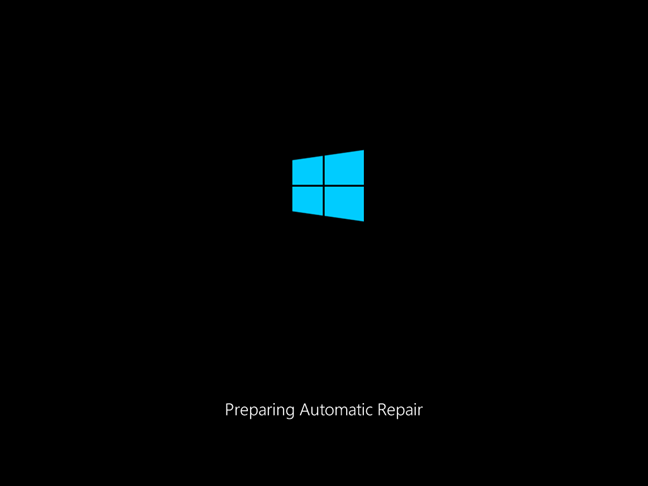
Bước 2: trong cửa sổ Automatic Repair, bạn tiếp tục chọn vào nút Advanced options.
Bước 3: bạn ấn chọn vào Troubleshoot với biểu tượng tua vít trên màn hình.
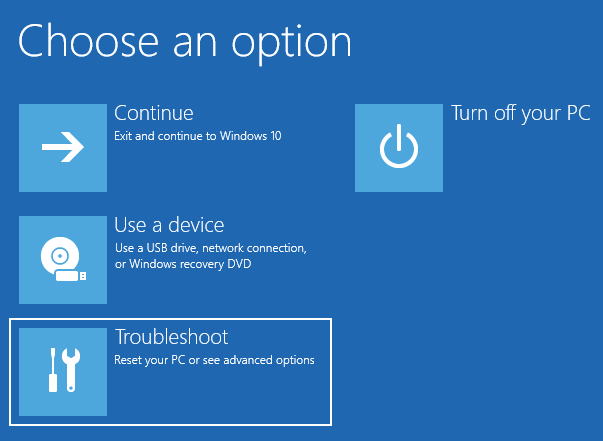
Bước 4: bạn sẽ thấy 2 lựa chọn bao gồm:
- Khởi động lại máy tính
- Nhưng bạn chọn vào Advanced options => Startup settings
Bước 5: bạn tiếp tục click chọn tiếp vào See more recovery options và nhấp vào nút Restart để khởi động lại thiết bị của mình.
Bước 6: khi máy tính tự khởi động lại, bạn sẽ thấy có rất nhiều chế độ khởi động khác nhau trên màn hình của mình. Trong đó, bạn chỉ cần quan tâm đến 3 chế độ chính:
- Enable Safe Mode: chỉ có Windows và tắt tất cả phần mềm
- Enable Safe Mode with Networking: nếu bạn muốn kết nối mạng và tiếp tục xem bài viết
- Enable Safe Mode with Command Prompt: kết hợp với phương án xóa file bằng CMD nếu bạn muốn.
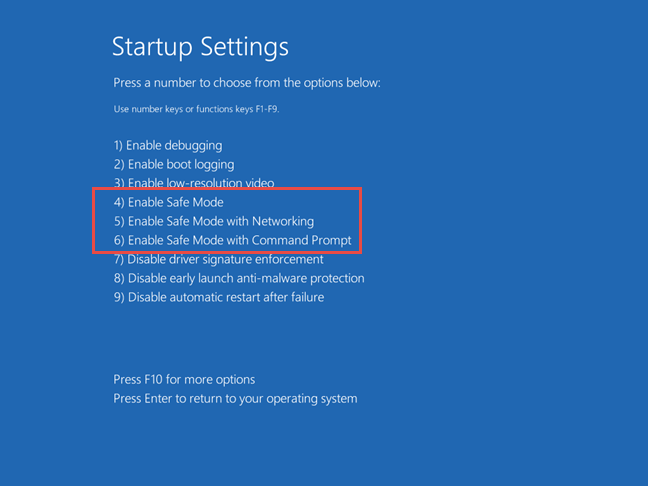
Bước 7: bạn chọn vào phương án phù hợp => xóa file.
Đến đây, chúng ta đã cùng nhau tìm hiểu rất nhiều cách xóa tận gốc những file cứng đầu nhưng không quá phức tạp hay đòi hỏi chuyên môn cao rồi đấy! Tino Group hi vọng rằng bạn đã có thể xóa file mong muốn của mình một cách an toàn, một lần nữa, Tino Group không khuyến khích bạn xóa file hệ thống nhé!
FAQs về cách xóa tận gốc những file cứng đầu
Cách để khôi phục file đã xóa vĩnh viễn ra sao?
Nếu bạn đã lỡ xóa một file vĩnh viễn và muốn khôi phục lại, bài viết này sẽ giúp bạn rất nhiều trong việc khôi phục lại file đã xóa nhé!
Làm thế nào để gỡ những phần mềm cứng đầu?
Để gỡ những phần mềm cứng đầu, bạn có thể thực hiện một số cách sau:
- Tắt phần mềm hoàn toàn và xóa
- Khởi động lại thiết bị và xóa phần mềm
- Sử dụng phần mềm thứ 3 hỗ trợ để xóa
- Sử dụng Safe Mode để xóa
Bạn có thể tham khảo bài viết Cách xóa phần mềm cứng đầu trên máy tính hiệu quả 100% để thực hiện nhé!
Vì sao không thể xóa file?
Có nhiều nguyên nhân khiến bạn không thể xóa file như:
- File của phần mềm, hệ thống
- File của một phần mềm, chương trình đang thực thi
- File đang trong quá trình sử dụng
- Tài khoản của bạn không đủ quyền để xóa file (nếu thiết bị có nhiều tài khoản)
Ngoài ra, đôi khi các file đó là của virus và “nó” tự cấp quyền cao hơn người dùng khiến bạn không thể xóa file được.
Làm sao để xóa một thư mục?
Để xóa một thư mục, bạn có thể theo dõi và thực hiện theo các phương án Tino Group đã hướng dẫn ở bên trên. Ngoài ra, bạn còn có thể sử dụng lệnh del trong CMD để buộc xóa các thư mục trong Win 10 và 11.